Видалення драйвера
Тут описано процедуру видалення драйвера.
Існує два способи видалення: запуск видалення з Windows і використання файлу видалення.
Необхідні умови
Під час запуску комп’ютера ввійдіть у систему як користувач із повноваженнями адміністратора.
Відображення екрана [Робочий стіл] (у разі використання Windows 8.1/Server 2012/Server 2012 R2)
Процедури
1.
Запустіть програму видалення драйвера.
У разі використання функцій Windows
Якщо для запуску використовується вкладка [ Настройки] в меню «Пуск»
Настройки] в меню «Пуск»
 Настройки] в меню «Пуск»
Настройки] в меню «Пуск»(1) Відкрийте [Програми] (або [Система]) > [Інстальовані програми] (або [Програми та функції]).
(2) Для драйвера, який потрібно видалити, клацніть [⋯] (або виберіть драйвер) → клацніть [Видалити].
Якщо для запуску використовується вкладка [Панель керування]
(1) Відкрийте [Програми] > [Видалити програму].
(2) Виберіть драйвер, який потрібно видалити → виберіть [Видалити/змінити] з меню.
У разі використання файлу для видалення драйвера
Двічі клацніть один із наведених нижче файлів.
У разі використання файлу в папці з установленим драйвером
Скористайтеся файлом [UNINSTAL.exe], що відповідає драйверу в указаній нижче папці.
<папка встановлення>\Canon\PrnUninstall
У разі використання файлу на диску CD-ROM з комплекту постачання чи в папці із завантаженим драйвером
Скористайтеся наведеним нижче файлом у папці із завантаженим драйвером.
misc\UNINSTAL.exe
Виберіть ім’я пристрою, який потрібно видалити → натисніть [Видалити].
[Очищення]: натисніть, щоб одночасно видалити всі файли та дані реєстру, що стосуються всіх драйверів у списку, а не лише вибраного драйвера. Натисніть [Видалити], щоб видалити драйвер у звичайному режимі.
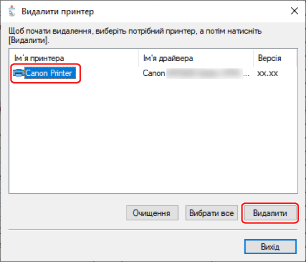
3.
На екрані підтвердження видалення принтера натисніть [Так].
4.
На екрані [Видалити принтер] натисніть [Вихід].